Page 1

Media Center-pc MCP9350i
Anvendelse
Page 2
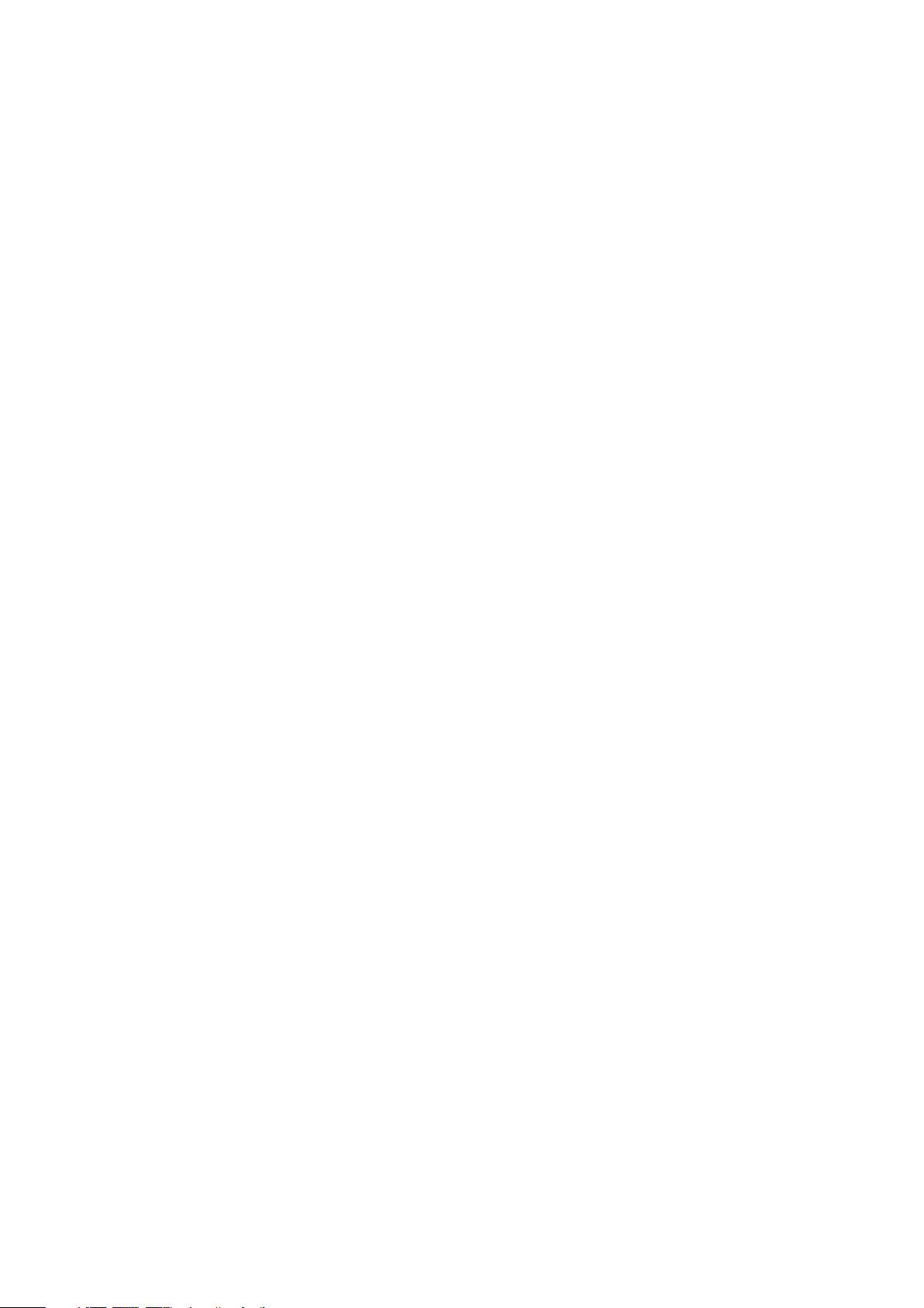
Online-hjælp: www.philips.com/support
For interaktiv hjælp og hyppigt stillede spørgsmål
Page 3
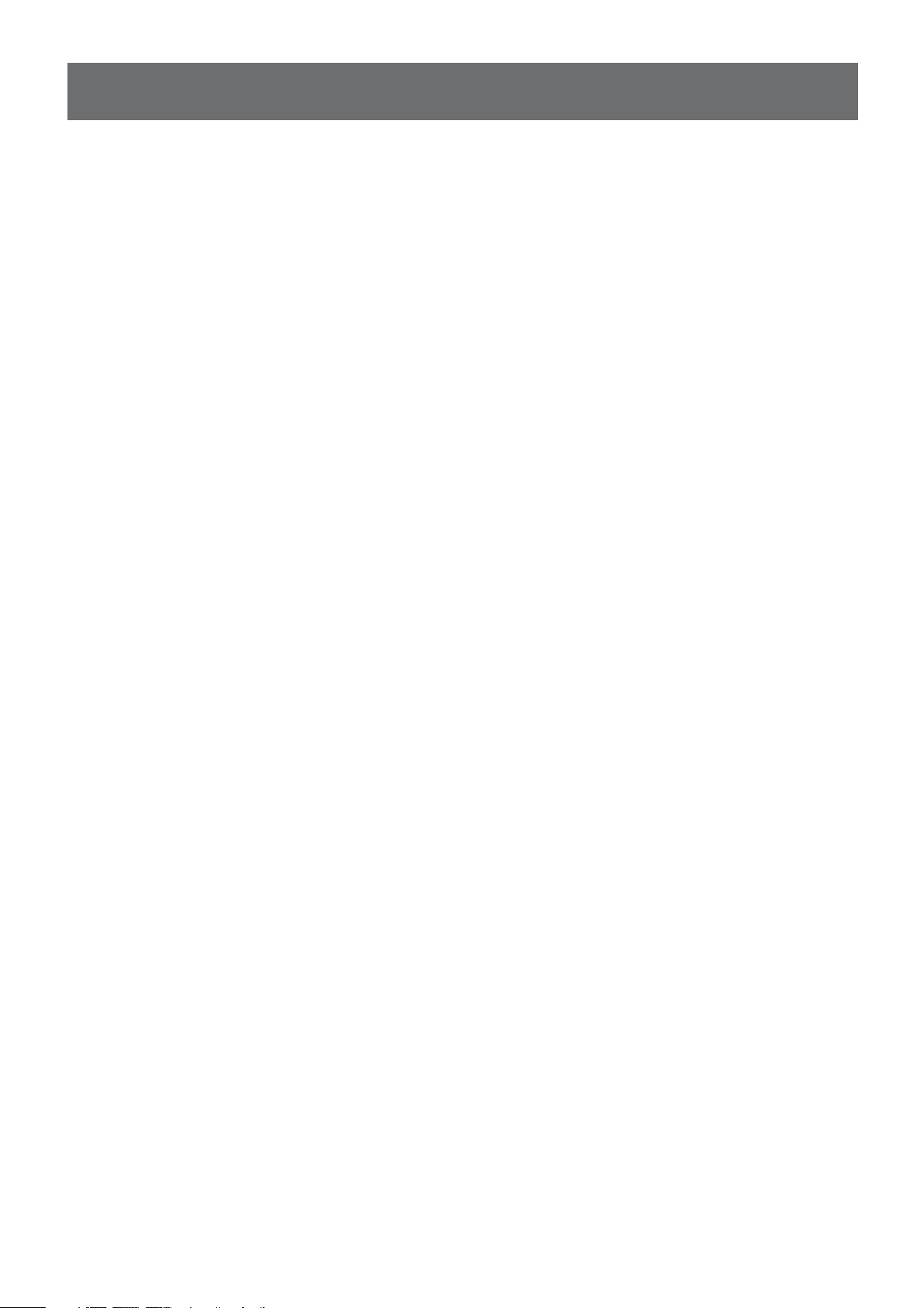
Indhold
Side
Brug af Windows®XP Media Center ................................ 4
Kontrol og navigation ................................................................................................................ 4
TV ........................................................................................... 5
Se live-tv ........................................................................................................................................ 5
Brug af time-shift-funktionen ................................................................................................... 5
Tv-guidefunktion - søgning efter et tv-programmer .......................................................... 6
Manuel kanalsøgning ................................................................................................................... 7
Optagelse af tv-programmer .................................................................................................... 8
Afspilning af optagede tv-programmer.................................................................................... 9
Afspilning af dvd .................................................................. 10
Musik .................................................................................... 11
Afspilning af cd............................................................................................................................ 11
Tilføjelse af musik til Media Center-pc'ens harddisk-drev ............................................. 11
Tilføjelse af musik til dit mediebibliotek ............................................................................. 11
Afspilning af musik fra dit mediebibliotek ........................................................................... 12
Like Music ................................................................................................................................... 12
FM-radio ............................................................................... 14
Afspilning af FM-radio .............................................................................................................. 13
Organisering af faste FM-programmer ................................................................................ 13
Billeder ................................................................................. 15
Tilføjelse og organisering af billeder .................................................................................... 15
Visning af billeder ..................................................................................................................... 15
Diasshow .................................................................................................................................... 15
Videoer ................................................................................. 16
Afspilning af videoer ................................................................................................................. 16
Optagelse af digital video .................................................. 17
Andre funktioner ................................................................ 18
Online Spotlight ........................................................................................................................ 18
Opret cd eller dvd ................................................................................................................... 18
Messenger ................................................................................................................................... 18
Synkroniser - medieindhold for bærbart udstyr ............................................................... 19
Opret dvd 2.0 ............................................................................................................................ 19
Dvd-indstillinger ........................................................................................................................ 19
Demo - Trimension MCE ....................................................................................................... 19
Fejlfinding ............................................................................ 20
Information til forbrugeren ............................................... 21
3
Page 4
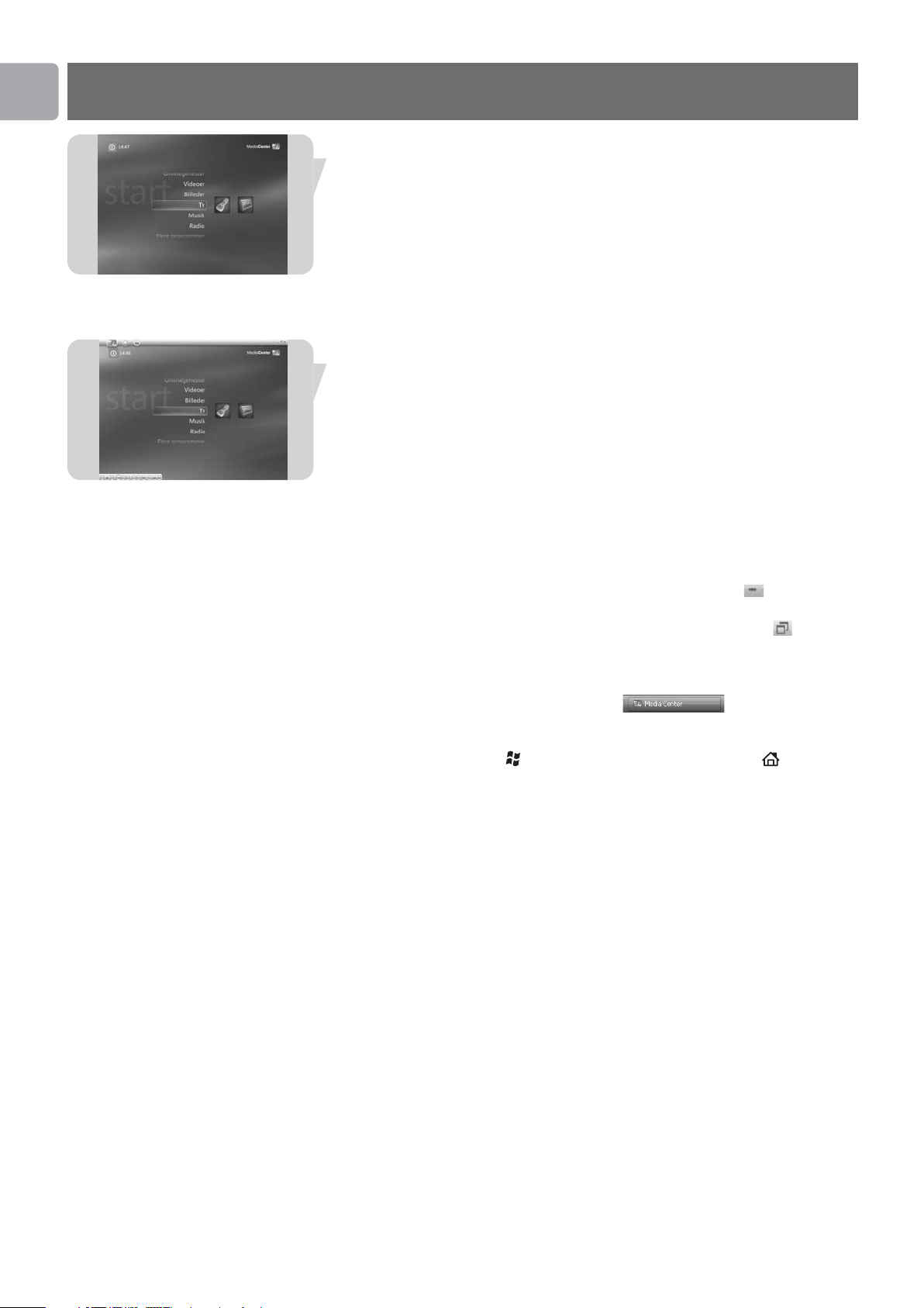
DA
Brug af Windows®XP Media Center
Efter start af din Philips Media Center-pc starter Windows®XP Media Center
automatisk.
Kontrol og navigation
• Når du flytter markøren med den intregrerede styrekugle på dit tastatur, kommer
Windows®XP Media Center menubjælken og afspilningskontrolfunktionerne
frem.
• Benyt medieafspilningskontrolfunktionerne på værktøjsbjælken for afspilnings- og
indspilningsfunktioner, lydstyrke op/ned og kanal op/ned.
• Benyt fjernbetjeningens navigationstaster (1 2 3 4 - 6) til at vælge
Windows®XP Media Centers menufunktion og tryk på OK-tasten (19) for at
aktivere menufunktionen. OK-tasten (19) benyttes også til at bekræfte de valg, du
foretager.
• For at skifte mellem Windows®XP Media Center og Windows®XP’s skrivebord:
– Benyt musen på tastaturet til at klikke på minimeringstasten ( ) i skærmens
øverste højre hjørne for at vise computerens skrivebord.
– Benyt musen på tastaturet til at klikke på normalstørrelsestasten ( )
i skærmens øverste højre hjørne for at formindske det åbne vindue til normal
størrelse.
– For at vende tilbage til Media Center:
Klik på Media Center proceslinje-tasten ( ) med musen på
tastaturet
ELLER:
Tryk på Start-tasten ( ) på fjernbetjeningen eller Start-tasten ( ) på
tastaturet.
Bemærk: Figurerne mellem parenteserne refererer til tasterne på fjernbetjeningen som
beskrevet i hurtiginstalleringsvejledningen.
4
Page 5
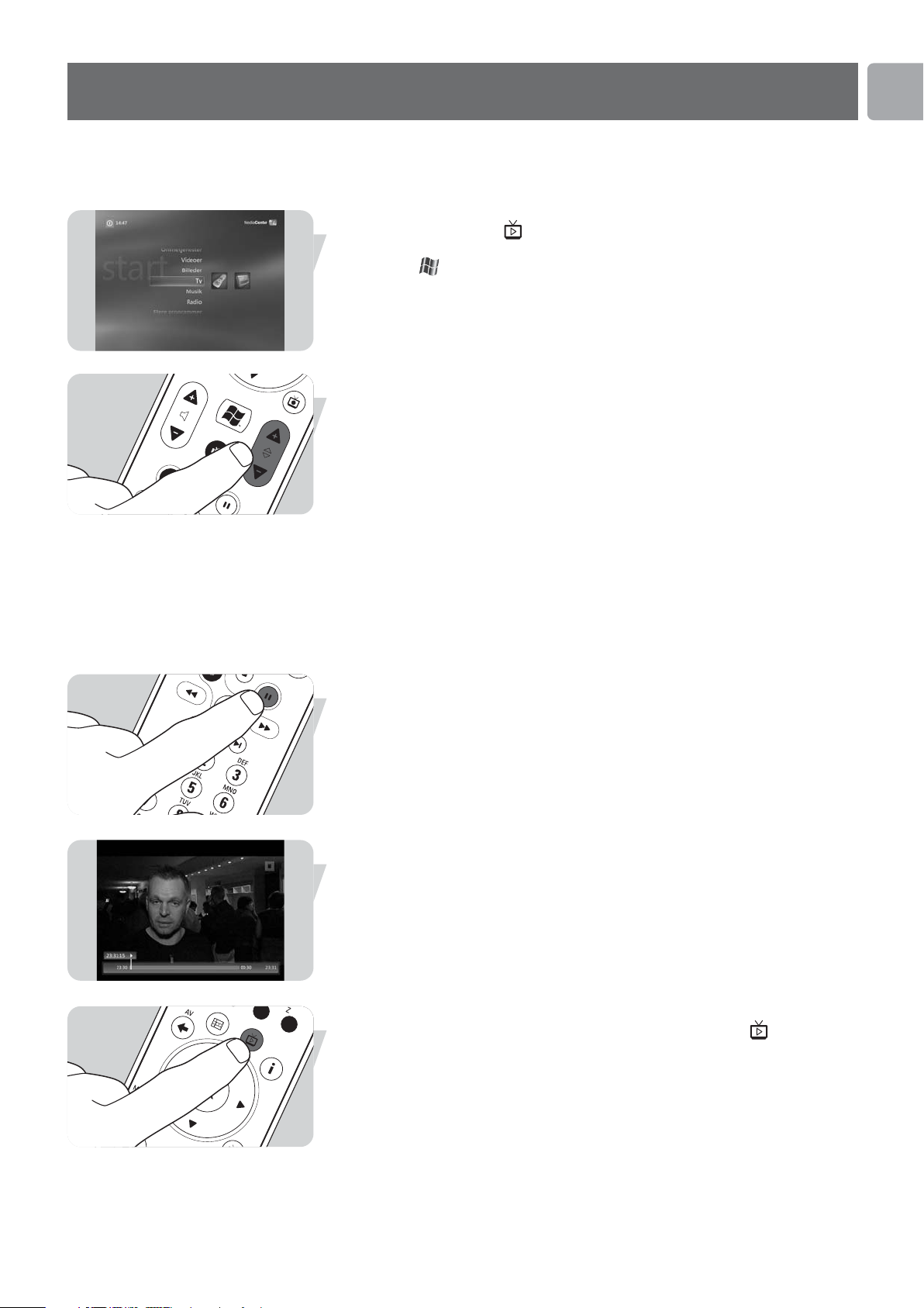
TV
TV giver dig alle de nødvendige funktioner for at se live-tv og buffer-tv
(time-shift-funktion), optage tv-programmer, søge efter tv-programmer og ændre
tv-indstillinger.
Se live-tv
1 Tryk på Live tv-tasten ( - 21) på fjernbetjeningen.
ELLER:
1 Tryk på -tasten (8) på fjernbetjeningen og benyt navigationstasterne
(1 2 3 4 - 6) til at vælge My TV.
2 Vælg Live tv og tryk på OK (19).
> Det aktuelle tv-program vises i fuld skærm.
3 Benyt - Program + tasterne (17) på fjernbetjeningen til at vælge den kanal, du
ønsker at se. Du kan også vælge en kanal direkte ved at indtaste kanalnummeret
med nummertasterne (12) på din fjernbetjening.
DA
Brug af time-shift-funktion
Når du begynder at se et tv-program, begynder Windows®XP Media Center at
optage det valgte program i baggrunden i op til 30 minutter. Denne buffer gør det
muligt for dig at stoppe med at se programmet og fortsætte senere uden at gå glip af
noget af programmet. Afspilningskontrolfunktionerne (11) Pause (;), Tilbagespoling
(5) og Hurtigt frem (6) på fjernbetjeningerne og tastaturet kan bruges til at
kontrollere time-shift-funktionen.
1 Tryk på ; (Pause-tasten - 11) på fjernbetjeningen, mens du ser tv.
> Time-shift-vinduet kommer frem.
2 Tryk på ; (Pause-tasten - 11) igen for at fortsætte med at se tv fra det punkt,
hvor afspilningen blev sat på pause.
3 Du kan vende tilbage til live-tv ved at trykke på Live-tv-tasten ( - 21) på
fjernbetjeningen.
5
Page 6
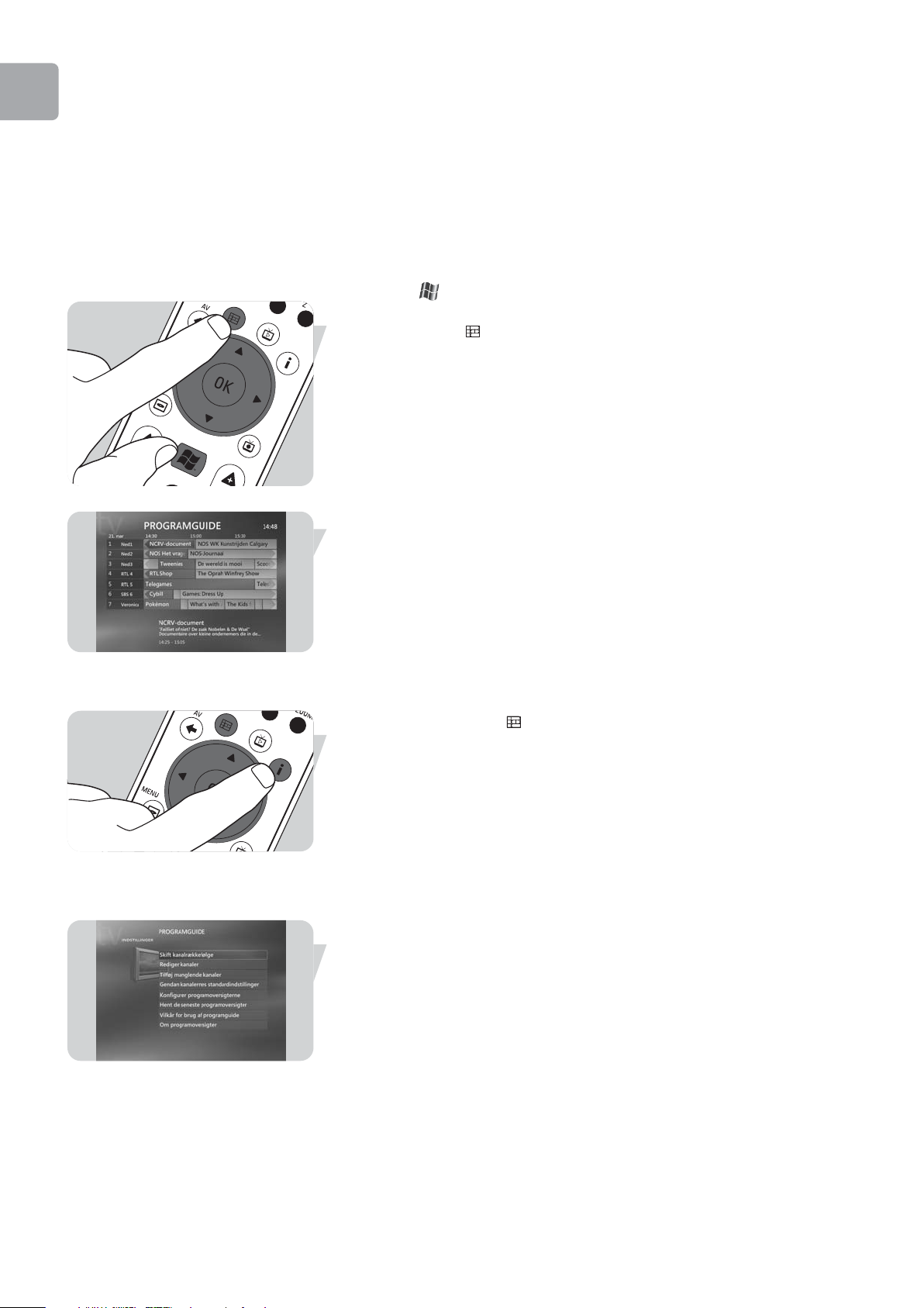
DA
tv-guidefunktion - søgning efter et tv-program
Guiden viser information om kanaler, tv-programmer og programplaner. Denne
information hentes fra dit lokale tv-selskab. Guiden kan opdateres automatisk eller
manuelt.
Bemærk: Sørg for at der er etableret en internet-forbindelse for din Media Center-pc.
Brug af guiden
1 Tryk på -tasten (8) på fjernbetjeningen.
> Media Center Start-menuen vises.
2 Tryk på Guide ( ) -tasten (4) på fjernbetjeningen.
ELLER:
1 Vælg TV og tryk på OK-tasten (19) på fjernbetjeningen.
2 Vælg Programguide og tryk på OK-tasten (19) på fjernbetjeningen.
3 Benyt fjernbetjeningens navigationstaster (1 2 3 4 - 6) til at vælge en kanal
og rulle gennem programinformationen for kanalen.
4 Tryk på OK-tasten (19) for at:
– Se et valgt tv-program, som allerede er startet.
– Planlægge optagelse af et tv-program, som starter senere.
Vælg en af mulighederne i det vindue, der vises.
Indstilling af guide-præferencer
1 Tryk på Guide-tasten ( ) (4) på fjernbetjeningen eller tastaturet.
2 Tryk på i-tasten (20) på fjernbetjeningen.
3 Vælg Indstillinger og tryk på OK-tasten (19).
4 Vælg tv og tryk på OK-tasten (19).
5 Vælg Programguide fra TV Indstillinger-vinduet og tryk på OK-tasten (19).
I Programguide Indstillinger-vinduet har du adgang til følgende
indstillingsundermenuer:
– Skift kanalrækkefølge: For at ændre rækkefølge af kanalerne i guiden.
– Rediger kanaler: For at tilføje eller fjerne kanaler og ændre kanalnumre.
– Tilføj manglende kanaler: For at tilføje nye kanaler til guiden.
– Gendan kanalernes standardindstillinger: For at genoprette
standardindstillingerne for kanalerne.
– Konfigurer programoversigterne: For at konfigurere guiden.
– Hent de seneste programoversigter: For at downloade den seneste guide-
information.
– Vilkar for brug af prgramguide: Download juridisk information om guide-
servicen.
– Om programoversigter: For at vise information om software, forbindelse og
tv-sender.
6
Page 7
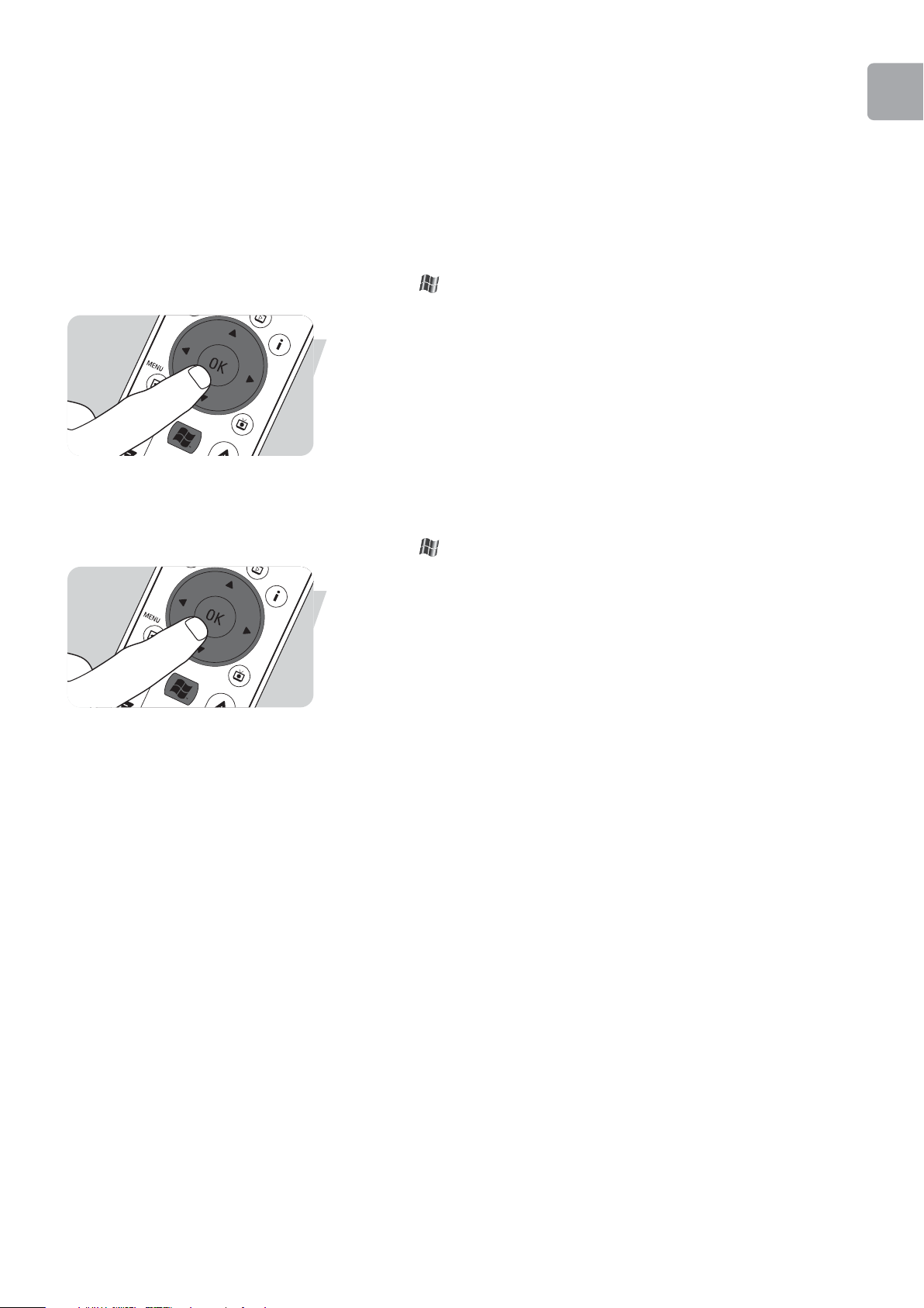
Automatisk downloading af information om tv-programguide
Du kan indstille Media Center til automatisk at downloade den seneste information
for tv-programguiden.
Bemærk: Du skal have valgt dit lokale tv-selskab, inden du kan benytte guiden.
Se ‘Valgfri opsætning - konfiguration tunere at tv-signal og
programguide' i den medfølgende hurtiginstalleringsvejledning.
1 Tryk på -tasten (8) på fjernbetjeningen.
2 Vælg Indstillinger, Generelt, Indstillinger for automatisk overførsel.
3 Vælg Overfør ved oprettelse af forbindsele.
4 Vælg Gem og tryk på OK-tasten (19) på fjernbetjeningen.
Søgning efter et tv-program
Du kan søge efter et specifikt tv-program på titel, kategori eller stikord.
DA
1 Tryk på -tasten (8) på fjernbetjeningen.
2 Vælg Søg fra My tv-vinduet og tryk på OK-tasten (19) på fjernbetjeningen.
3 Vælg en af søgemulighederne Kategorier, Titel, eller Nøgleord og tryk på
OK-tasten (19).
4 Kategorier:
Vælg en af de tilgængelige kategorier for tv-program og tryk på OK-tasten (19) på
fjernbetjeningen.
Titel:
Brug tastaturet til at indtaste titlen på tv-programmet i tekstboksen eller benyt
0 - 9 nummertasterne (12) på fjernbetjeningen til at indtaste en titel.
Nøgleord:
Brug tastaturet til at indtaste et stikord i tekstboksen eller benyt
0 - 9 nummertasterne (12) på fjernbetjeningen til at indtaste et stikord.
5 Benyt fjernbetjeningens navigationstaster (1 2 3 4 - 6) til at rulle gennem
søgeresultaterne.
6 Tryk på OK-tasten (19) for at:
– Se et valgt tv-program, som allerede er startet.
– Planlægge optagelse af et tv-program, som starter senere. Vælg en af
mulighederne i det vindue, der vises.
7
Page 8
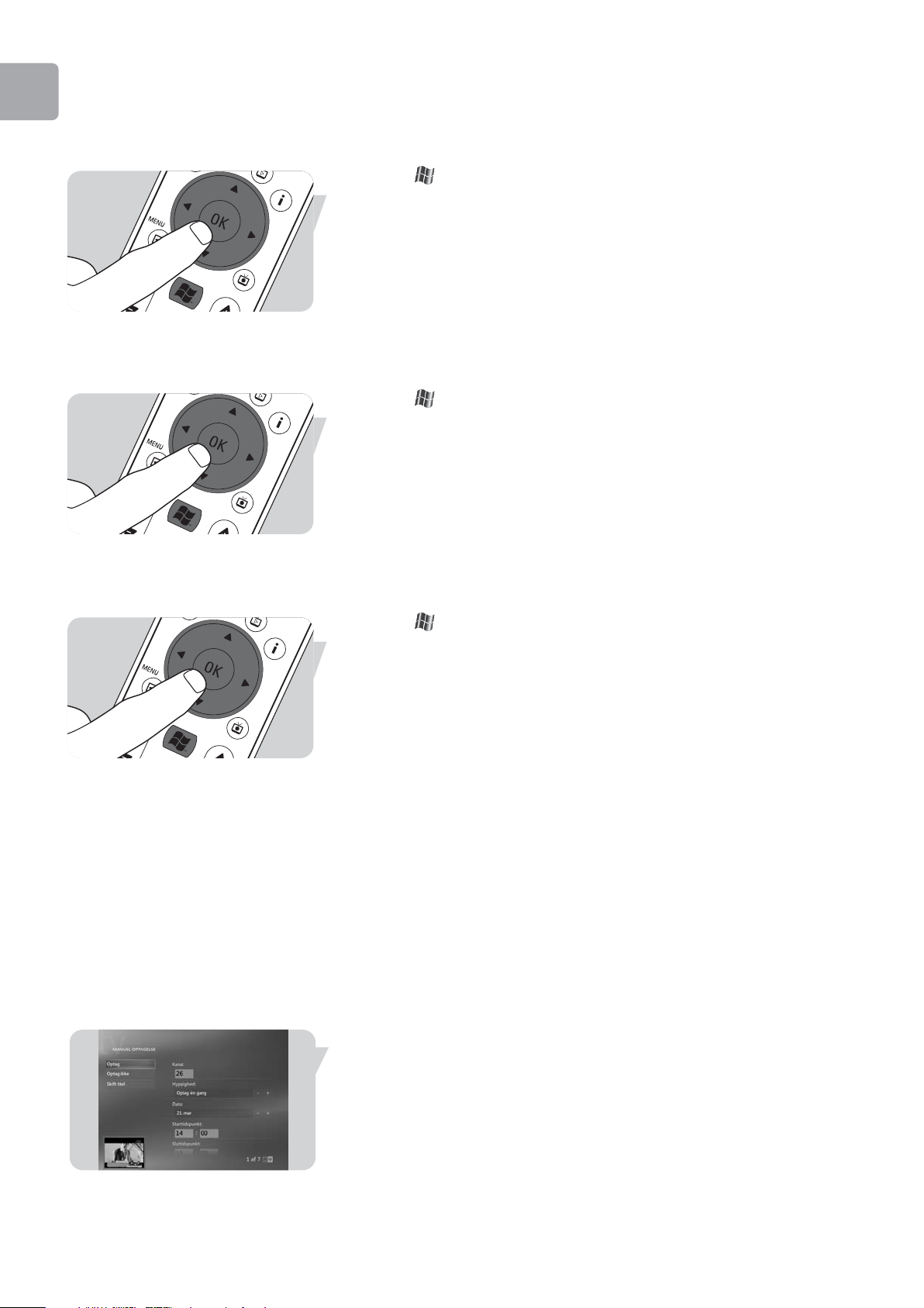
DA
Ændre kanalrækkefølge
For at ændre rækkefølge for tv-kanalerne i din forudindstillede kanalliste:
1 Tryk på -tasten (8) på fjernbetjeningen.
2 Vælg Indstillinger og tryk på OK-tasten (19) på fjernbetjeningen.
3 Vælg TV, derefter Programguide og tryk på OK-tasten (19).
4 Vælg Skift kanalrækkefølge og tryk på OK-tasten (19).
5 Vælg op- eller nedpilene på skærmen og tryk på OK-tasten (19) for at ændre
positionen af en kanal i kanallisten.
6 Vælg Gem for at gemme dine ændringer.
Rediger kanaler
For at tilføje eller slette en tv-kanal fra din kanalliste:
1 Tryk på -tasten (8) på fjernbetjeningen.
2 Vælg Indstillinger og tryk på OK-tasten (19) på fjernbetjeningen.
3 Vælg TV, derefter Programguide og tryk på OK-tasten (19).
4 Vælg Rediger kanaler og tryk på OK-tasten (19).
5 Vælg eller fravælg afmærkningsboksen for at tilføje eller fjerne en kanal fra
kanallisten.
6 Vælg Gem for at gemme dine ændringer.
Tilføj manglende kanaler
Manglende kanaler kan tilføjes manuelt:
1 Tryk på -tasten (8) på fjernbetjeningen.
2 Vælg Indstillinger og tryk på OK-tasten (19) på fjernbetjeningen.
3 Vælg TV, derefter Programguide og tryk på OK-tasten (19).
4 Vælg Tilføj manglende kanaler og tryk på OK-tasten (19).
5 Vælg Tilføj kanal og tryk på OK-tasten (19).
6 Følg instruktionerne på skærmen for at indtaste navn og kanalnummer.
Kontakt dit lokale tv-selskab for information om tv-kanaler .
> Den manglende kanal tilføjes listen over forudindstillede tv-kanaler.
Optagelse af tv-programmer
TV-funktionen gør det muligt for dig at optage tv-programmer. Du kan optage en
individuel episode eller en serie af episoder af tv- programmer. Du kan planlægge
optagelser og gemme optagede tv-programmer på harddisken. Med Windows®XP
Media Center er det nemt at organisere og kopiere dine optagelser til en dvd.
Optagelse af et tv-program mens du ser det
Du kan optage live-tv-programmer, mens du ser dem. Benyt en af disse to metoder:
• Tryk på Record (0) tasten (11) på fjernbetjeningen eller tastaturet.
ELLER:
• Benyt musen (1) på tastaturet til at klikke på Optag-tasten på værktøjsbjælken
for medieafspilning.
Hvis der ikke er nogen programdata til rådighed, vil Manuel optagelse-vinduet
vises.
• Indtast al information for at begynde optagelse af tv-programmet.
Stop eller afbryd en optagelse
1 Tryk på Stop (9) tasten (11) på fjernbetjeningen/tastaturet.
ELLER:
Benyt musen (1) på tastaturet til at klikke på Stop-tasten på værktøjsbjælken for
medieafspilning.
2 Vælg Ja i det vindue, der kommer frem, og tryk på OK-tasten (19).
8
Page 9

Verificering af en optagelse
1 Tryk på i-tasten (20) på fjernbetjeningen.
2 Vælg Program oplysninger i det vindue, der kommer frem, og tryk på
OK-tasten (19).
Planlægning af en tv-programoptagelse
Manuelt:
1 Tryk på -tasten (8) på fjernbetjeningen, vælg TV, Optaget tv og tryk på
OK-tasten (19).
2 Vælg Tilføj og tryk på OK-tasten (19).
3 Vælg kanalnummer, optagelseshyppighed, dato, start- og stoptid, den periode du
ønsker at bevare optagelsen og optagelseskvaliteten.
4 Vælg Optag og tryk på OK-tasten (19).
Brug af guiden
1 Tryk på Guide ( ) -tasten (4) på fjernbetjeningen eller tastaturet.
2 Benyt fjernbetjeningens navigationstaster (
de planlagte programmer.
1 2 3 4
- 6) til at rulle gennem
3 Vælg det tv-program du ønsker at optage.
DA
4 Tryk på Record (
) -tasten (11) på fjernbetjeningen eller tastaturet.
0
• Tryk én gang for at optage en enkelt episode. Record-ikonet vises ved siden af
programtitlen.
• Tryk to gange for at optage en række episoder. Record Series-ikonet vises ved
siden af programtitlen.
• Tryk igen for at annullere optagelsen.
5 Tryk på Back ( ) -tasten (5) på fjernbetjeningen for at vende tilbage til det
foregående vindue.
Bemærk :
– Planlagt tv-programoptagelse (timer-optagelse) fra standby er kun mulig, hvis Media
Center-pc'en er blevet sat på standby-funktion med fjernbetjeningen.
– Planlagt tv-programoptagelse (timer-optagelse) fra en digitalboks er kun mulig, hvis
digitalboksen er tændt (ikke på standby).
– Hvis der er en konflikt mellem optagelserne, viser Windows®Media Center en advarsel
og lader dig ændre dit optagelsesprogram.
Afspilning af optagede tv-programmer
Optagede tv-programmer er gemt på din harddisk. Hver optagelse vises som et
miniaturebillede i Optaget tv-vinduet.
1 Tryk på Optaget tv ( ) -tasten (18) på fjernbetjeningen.
ELLER:
1 Tryk på -tasten (8) på fjernbetjeningen, vælg TV, Optaget tv og tryk på
OK-tasten (19).
9
Page 10

DA
> Dine optagede tv-programmer vises i Recorded tv-vinduet.
2 Benyt fjernbetjeningens navigationstaster (1 2 3 4 - 6) til at vælge en titel,
vælg derefter Afspil og tryk på OK-tasten (19) for at afspille tv-programmet.
> I Optaget tv-vinduet vises valgmulighederne for at sortere de optagede tv-
programmer efter dato eller titel. I dette vindue kan du også tilføje og se
programmerede tv-programoptagelser.
Sletning af tv-programoptagelser.
Tv-programoptagelser, som du ikke ønsker at gemme, kan let slettes.
Dette vil øge lagringskapaciteten på din harddisk.
1 Tryk på Optaget tv ( ) -tasten (18) på fjernbetjeningen.
2 Benyt fjernbetjeningens navigationstaster (1 2 3 4 - 6) til at vælge det
program, du ønsker at slette, og tryk på OK-tasten (19).
3 Vælg Slet og tryk på OK-tasten (19).
4 Vælg Ja i Slet optagelse-vinduet og tryk på OK-tasten (19).
Afspil DVD
Afspil DVD tilbyder dig alle de nødvendige funktioner til at betjene dvd-afspilning.
1 Tryk på -tasten (8) på fjernbetjeningen.
2 Isæt en dvd i cd/dvd-drevet på (3) din Media Center-pc.
> Efter nogle få sekunder kommer dvd'ens introduktion og menu frem.
3 Tryk på Afspil (2) tasten (11) på fjernbetjeningen for at starte afspilningen.
Hvis dvd'en allerede er i cd/dvd-drevet:
• Vælg Afspil DVD fra Media Center Start-menuen og tryk på OK-tasten (19).
> Dvd'en starter afspilning i fuld skærm.
10
Page 11

Musik
Musik giver dig alle de nødvendige funktioner for at at lytte til cd'er og tilføje og
afspille musikfiler i Windows®Media Player-biblioteket.
Afspilning af en cd
1 Tryk på -tasten (8) på fjernbetjeningen.
2 Isæt en cd i cd/dvd-drevet på (3) din Media Center-pc.
> Efter nogle få sekunder starter afspilningen af cd'en, og dens inholdsliste vises.
Hvis cd'en allerede er i cd/dvd-drevet:
1 Vælg Musik fra Media Center Start-menuen og tryk på OK-tasten (19).
2 Vælg cd'en i Musik-vinduet og tryk på OK-tasten (19).
3 Vælg Afspil for at starte afspilning.
Tilføjelse af musik til Media Center-pc'ens
harddisk
For at kunne lytte til din yndlingsmusik fra dit mediebibliotek skal du først kopiere
musikfilerne til din Media Center-pc's harddisk. Du kan kopiere musikfiler fra dine
egne cd'er eller downloade dem fra internettet.
Bemærk: Fremstilling af uautoriserede kopier af kopibeskyttet materiale inklusiv
computerprogrammer, filer, udsendelser, film og lydoptagelser kan være en
overtrædelse af copyright-rettigheder og udgøre en kriminel handling. Dette udstyr
bør ikke anvendes til sådanne formål.
DA
1 Tryk på -tasten (8) på fjernbetjeningen.
2 Isæt en cd i det optiske drev (3) på din Media Center-pc.
3 Vælg Kopier CD og tryk på OK-tasten (19), vælg Ja i Kopier CD-vinduet og
tryk på OK-tasten (19).
> Dine musikfiler er gemt i Windows®-mappen My Music på Media Center-pc'ens
harddisk.
Bemærk: Musikfiler hentet fra andre kilder som for eksempel downloads fra internettet kan
også gemmes i Windows®-mappen My Music.
Tilføjelse af musik til dit mediebibliotek
Hvis du ønsker at afspille musikfiler i Windows®Media Center, skal du oprette et
mediebibliotek.
1 Tryk på -tasten (8) på fjernbetjeningen, vælg Musik og tryk på OK-tasten
(19).
2 Tryk på i-tasten (20) på fjernbetjeningen, vælg Tilføj musik og tryk på
OK-tasten (19).
3 Vælg Tilføj mapper og vælg derefter Næste.
4 Vælg Tilføj mapper fra denne computer og vælg derefter Næste.
5 Benyt fjernbetjeningens navigationstaster (1 2 3 4 - 6) til at vælge en
placering. Tryk på OK-tasten (19) for at udvide en mappe.
Tjek at mappen/mapperne indeholder musikfiler.
6 Vælg Næste og vælg derefter Udfør.
11
Page 12

DA
Afspilning af musik fra dit mediebibliotek
1 Tryk på -tasten (8) på fjernbetjeningen, vælg Musik og tryk på
OK-tasten (19).
> I Musik-vinduet har du adgang til musikfiler sorteret efter album, kunstner, sang eller
genre. Du kan også kigge i de afspilningslister, du har oprettet i Windows®Media
Player eller benytte søgefunktionen.
“Kø liste”
Med en “kø liste” - en midlertidig liste over sange oprettet i Musik, kan du få sange
eller albums til at spille kontinuerligt, blandes og gentages.
1 Vælg et album eller en sang fra Musik-vinduet og tryk på OK-tasten (19).
2 Vælg Tilføj til kø og tryk på OK-tasten (19).
Afspilningsliste
En afspilningsliste bruges som en brugerdefineret liste af sange, der er gemt, så de kan
afspilles senere eller indspilles på en cd. Normalt ville du oprette en afspilningsliste i
Windows®Media Player. Der er dog en måde at oprette afspilningslister inde fra
Windows®Media Center:
1 Vælg Musik og vælg derefter Album, Kunstnere, Afspilningslister, Sange,
eller Genrer.
2 Benyt fjernbetjeningens navigationstaster (1 2 3 4 - 6) til at vælge de
musikfiler, du ønsker at tilføje til din afspilningsliste, og tryk på OK-tasten (19).
3 Vælg Tilføj til kø i Albumdetaljer-vinduet og tryk på OK-tasten (19).
4 Vælg vinduet i det nederste venstre hjørne og tryk på OK-tasten (19).
5 Vælg Rediger kø i kø window-vinduet og tryk på OK-tasten (19).
6 Vælg Gem som afspilningslister og tryk på OK-tasten (19).
7 Benyt tastaturet eller 0 - 9 nummertasterne (12) på fjernbetjeningen til at
indtaste et navn for afspilningslisten.
8 Vælg derefter Gem.
LikeMusic
Hvis du holder af en bestemt sang, kan du få LikeMusic-funktionen til at oprette en
kort afspilningsliste med sange i samme stil. Der er tre forskellige måder at aktivere
LikeMusic-funktionen:
1 Vælg Musik og tryk på OK-tasten (19).
2 Vælg Sange og vælg en sang, du kan lide.
3 Tryk på i-tasten (20) på fjernbetjeningen.
12
4 Vælg Mere ...
5 Vælg LikeMusic .
> En afspilningsliste med sange, som ligner den valgte sang, oprettes nu.
6 Fortsæt nu med instruktionerne under Gemme din afspilningsliste.
Page 13

ELLER:
1 Vælg Musik og tryk på OK-tasten (19).
2 Vælg en sang du kan lide, og start afspilning med 2 (Afspil)-tasten (11).
3 Vælg Flere programmer og tryk på OK-tasten (19).
4 Vælg LikeMusic.
> En afspilningsliste med sange, som ligner den aktuelt spillende sang, oprettes nu.
5 Fortsæt nu med instruktionerne under Gemme din afspilningsliste.
ELLER:
1 Vælg Musik og tryk på OK-tasten (19).
2 Vælg en sang du kan lide, og start afspilning med 2 (Afspil)-tasten (11).
3 Tryk på Like Music-tasten (23) på fjernbetjeningen.
> En afspilningsliste med sange, som ligner den aktuelt spillende sang, oprettes nu.
4 Fortsæt nu med instruktionerne under Gemme din afspilningsliste.
DA
Gemme din afspilningsliste
Når afspilningslisten er oprettet, vises LikeMusic-startskærmen, og den nye
afspilningsliste vises. Den første valgte sang (basissangen) er fremhævet. Du har nu de
følgende muligheder:
Afspil:
• Vælg Afspil.
> Den nye afspilningsliste vil nu blive afspillet begyndende med basissangen.
Gem afspilningsliste:
1 Vælg Gem afspilningslister.
> Gem afspilningslister-skærmen vises.
2 Benyt 0 - 9 nummertasterne (12) til at indtaste et navn for afspilningslisten.
3 Vælg Gem.
> Afspilningslisten vil nu blive gemt under Afspilningslister i Musik
13
Page 14

DA
Indstillinger:
Under Indstillinger kan du vælge enten at tilføje den nye afspilningsliste til den
eksisterende kø-liste (oprettet via Windows®Media Player) eller erstatte den
eksisterende kø-liste med den nye afspilningsliste.
1 Vælg Indstillinger.
2 Afmærk Udskift kø-boksen, hvis du ønsker at erstatte den eksisterende kø-liste.
Vælg derefter Gem.
> Den eksisterende kø-liste vil nu blive erstattet med den nye liste.
ELLER:
2 Lad Udskift kø-boksen være tom, hvis du ønsker at tilføje den nye liste til den
eksisterende liste. Vælg derefter Gem.
> Den nye liste vil nu blive tilføjet til den eksisterende kø-liste.
FM-radio
Din Media Center-pc er udstyret med en stereo FM-tuner. Radio-funktionen gør det
let at lytte til FM-radiostationer ved hjælp af din fjernbetjening.
Afspilning af FM-radio
1 Tryk på -tasten (8) på fjernbetjeningen.
2 Vælg Radio.
3 Indtast en radiostationfrekvens ved hjælp af 0 - 9 nummertasterne (12) på
fjernbetjeningen eller dit tastatur.
ELLER:
• Vælg Søg (–) eller (+) tasterne for at finde den næste FM-station.
ELLER:
• Vælg Juster (–) eller (+) tasterne for manuelt at finde en FM-station.
4 Vælg Gem for at gemme stationen som en af dine ni forudindstillede stationer.
5 Vælg Start FM-radio for at lytte den valgte station.
• Afspilningskontrolfunktionerne (11) Pause (;), Tilbagespoling (5), og Hurtigt
frem (6) på fjernbetjeningerne og tastaturet kan bruges til at betjene afspilning
af radio og benytte time-shift-funktionen.
• Du kan også trykke på Replay (¡) -tasten (14), mens du lytter til et program for
at spole tilbage og genafspille et afsnit af radioprogrammet.
Organisering af faste FM-programmer
Forudindstillede FM-stationer kan afspilles ved at indtaste indstillingsnummeret med
nummertasterne på din fjernbetjening eller dit tastatur. Benyt fjernbetjeningens
navigationstaster til at vælge et af de andre forudindstillede programmer.
For at ændre listen over forudindstillede programmer:
1 Tryk på -tasten (8) på fjernbetjeningen.
2 Vælg Indstillinger.
3 Vælg Radio.
4 Benyt fjernbetjeningens navigationstaster (1 2 3 4 - 6) og OK-tasten (19)
til at ændre rækkefølgen eller slette forudindstillinger.
• Vælg Automatisk sortering for automatisk at sortere forudindstillingerne.
5 Vælg Gem for at gemme dine ændringer.
14
Page 15

Billeder
Med Billeder kan du se dine digitale billedfiler individuelt eller som et diasshow. Du
kan benytte digitale billedfiler fra f.eks. et digitalt kamera, en scanner, en cd eller
andre lagringsmedier. For at se billeder i Windows®XP Media Center’s
Billeder skal du først tilføje og organisere dine billedfiler i Windows®XP
Billeder eller Delte Billeder mapper.
DA
Tilføjelse og organisering af billeder
1 Klik på Start på proceslinjen i Windows
2 Klik på Billeder.
> Billeder-vinduet åbnes.
3 Opret (en) ny(e) mappe(r) i Billeder-mappen for opbevaring af dine billedfiler.
Kameraer og Mediekort
Når du tilslutter dit digitale kamera til en af USB-portene foran på Media Centerpc'en, vil Windows®XP automatisk genkende det. Det samme gælder for
hukommelseskort indsat i kortlæserne foran på Media Center-pc'en.
1 Vælg Vis billeder i vinduet i det øverste højre hjørne og tryk på
OK-tasten (19).
2 Vælg Import for at kopiere alle billedfilerne til en mappe, for hvilken du kan
indtaste et navn med tastaturet eller 0 - 9 nummertasterne (12) på
fjernbetjeningen.
®
XP desktop.
Visning af billeder
1 Tryk på -tasten (8) på fjernbetjeningen.
2 Vælg Billeder.
> Højre side af billedet viser en miniature af et billede og, hvis du har oprettet mapper,
mappeikoner.
3 Benyt fjernbetjeningens navigationstaster (1 2 3 4 - 6) til at søge efter et
billede i de nævnte billedfiler og mappefiler.
4 Vælg et billede og tryk på OK-tasten (19).
> Det valgte billede åbnes i fuld skærm.
5 Tryk på OK-tasten (19) én gang for at zoome ind til 150%, tryk på OK-tasten
(19) to gange for at zoome ind til 225%. Benyt fjernbetjeningens
navigationstaster
(1 2 3 4 - 6) til at bevæge dig hen over billedet.
6 Tryk på OK-tasten (19) for tredje gang for at vende tilbage til den oprindelige
størrelse.
Diasshow
For at vise dine billeder i et diasshow:
1 Tryk på -tasten (8) på fjernbetjeningen.
2 Vælg Billeder.
3 Vælg den mappe med billeder, du ønsker at se som et diasshow, og tryk derefter
på OK-tasten (19).
4 Vælg Afspil diasshow og tryk på OK-tasten (19).
15
Page 16

DA
Videoer
Med Videoer kan du afspille videofiler optaget med dit digitale videokamera eller
downloadet fra internettet. Media Center gemmer dine videoer, inklusive de
optagelser af tv-programmer du har foretaget, i Windows®XP Videoer-mappen og
Delte Videoer-mappen.
Adgang til Windows®XP Videoer og Delte Videoer-mappen
Videofiler kan gemmes i mapper, du opretter og selv giver navn. Alle filer bør
gemmes i Windows®XP Videoer-mappen og Delte Videoer-mappen.
For at åbne Videoer-mappen:
1 Klik på Start på proceslinjen i Windows
2 Klik på Dokumenter.
> The Dokumenter-vinduet åbnes.
3 Klik på Videoer-mappen.
> Videoer-vinduet åbnes og viser dine tilgængelige videofiler.
Bemærk: Videoer-mappen vises kun i Dokumenter-vinduet, efter at du har fået adgang til
Videoer i Media Center.
Tilføjelse/fjernelse af mapper i Videoer-mappen:
1 Tryk på -tasten (8) på fjernbetjeningen.
2 Vælg Videoer og tryk på OK-tasten (19).
3 Tryk på i-tasten (20) på fjernbetjeningen.
4 Vælg Tilføj mapper og tryk på OK-tasten (19).
5 Vælg Tilføj mapper eller Fjern mapper, vælg Næste og følg instruktionerne
på skærmen.
For at åbne Delte Videoer-mappen:
1 Klik på Start på proceslinjen i Windows
> Denne computer-vinduet vises.
2 Klik på Denne computer.
> Denne computer-vinduet åbnes.
3 Dobbeltklik på Delte Documents-mappen.
> Delte Dokumenter-vinduet åbnes. En af de viste mapper er Delte
Videoer-mappen.
4 Dobbeltklik på Delte Videoer-mappen.
> Delte Videoer-vinduet åbnes og viser dine tilgængelige delte videofiler.
®
XP desktop.
®
XP desktop.
16
Afspilning af videoer
Indholdet af Windows®XP-mapperne Videoer og Delte Videoer vises begge i Media
Center-pc'ens Videoer-vindue.
1 Tryk på -tasten (8) på fjernbetjeningen.
2 Vælg Videoer og tryk på OK-tasten (19).
3 Vælg en videomappe og tryk på OK-tasten (19).
> Videomappen åbnes og viser en liste over videofiler.
4 Vælg den videofil, du ønsker at afspille, og tryk på OK-tasten (19).
> Videoen afspilles i fuld skærm.
Page 17

Optagelse af digital video
Optagelse af digital video
For at optage dine egne digitale videokameraoptagelser skal du tilslutte dit digitale
videokamera til Media Center-pc'en ved hjælp af:
FIREWIRE (IEEE1394 / i.LINK) konnektor (16) ELLER USB 2.0 konnektoren
(15) foran på Media Center-pc'en.
Se ‘Tilslutning af et videokamera (eller andet bærbart ekstern udstyr)’
i hurtiginstalleringsguiden.
1 Sørg for først at tilslutte kameraet inden start af DV Capture-programmet.
2 Tryk på -tasten (8) på fjernbetjeningen.
3 Vælg Flere Programmer og vælg derefter DV Capture.
> Dit kameras afspilningsfunktioner kan betjenes fuldt ud fra DV Capture-vinduet.
4 Vælg starten af den sekvens, du ønsker at optage.
5 Vælg Optag i DV Capture-vinduet for at begynde at optage fra dit
videokamera.
6 Vælg Stop i DV Capture-vinduet for at stoppe optagelsen.
> Filen gemmes i Windows®XP Videoer-mappen.
> I Media Center-pc'ens Videoer har du adgang til din nye videofil.
7 Sørg for først at forlade DV Capture-programmet, inden du frakobler kameraet.
DA
17
Page 18

DA
Andre funktioner
Onlinetjenester
I Windows®XP Media Centers Onlinetjenester præsenteres nye måder at benytte
din Media Center-pc. Onlinetjenester kobler til Media Center’s hjemmeside for de
seneste links til medie- og informationstjenester på internettet.
Bemærk: For at være i stand til at benytte Onlinetjenester skal du sørge for, at der er
oprettet en internetforbindelse for din Media Center-pc.
1 Tryk på -tasten (8) på fjernbetjeningen.
2 Vælg Onlinetjenester.
3 Benyt fjernbetjeningens navigationstaster (1 2 3 4 - 6) til at søge i
informationskategorierne.
4 Tryk på Back ( ) -tasten (5) på fjernbetjeningen når du er færdig for at vende
tilbage til Windows®XP Media Center’s hovedmenu.
Lav cd eller dvd
Opret cd/dvd-funktionen gør det muligt for dig at kopiere filer, musik eller film til
en brændbar cd eller dvd.
Bemærk: Dvd'er lavet ved hjælp af Opret cd/dvd-funktionen kan kun afspilles på
Media Center-pc'er og ikke på andre dvd-afspillere.
1 Tryk på -tasten (8) på fjernbetjeningen.
2 Vælg Flere Programmer.
3 Vælg Opret cd/dvd.
4 Indsæt en brændbar cd eller dvd og vælg OK i Indsæt Medie-vinduet.
5 Vælg Opret cd/dvd i det øverste højre vindue.
for en cd:
6 Vælg Lyd-cd eller Data-cd.
7 Følg instruktionerne på skærmen for at kopiere indholdet til cd’en.
8 Vælg Vis cd-indhold når du er færdig.
9 Vælg Opret cd og Ja i Starter kopiering-vinduet.
for en dvd:
10 Følg instruktionerne på skærmen for at kopiere indholdet til dvd’en.
11 Vælg Vis dvd-indhold når du er færdig.
12 Vælg Opret dvd og Ja i Starter kopiering-vinduet.
Messenger
Du kan logge på internettet og chatte online, mens du lytter til musik, ser tv, dvd'er
eller kigger i dine billeder. Tjek http://www.msn.com først for at oprette din chatkonto. Du skal bruge et .NET-pas bestående af en e-mail-adresse, et log-ind-navn og
en adgangskode.
Med dit .NET-pas kan du logge ind på Messenger.
1 Tryk på -tasten (8) på fjernbetjeningen.
2 Vælg Flere Programmer og vælg derefter Messenger.
3 Vælg Log på i Media Center Messenger-vinduet.
4 Indtast din .NET-pasinformation og vælg Log på.
18
Page 19

Sync to Device - medieindhold for bærbart udstyr
Du kan synkronisere musik, billeder, videoer eller optagede tv-programmer til
kompatible bærbare enheder såsom mp3-afspillere, smartphones eller lomme-pc'er.
Benyt Media Center Help for flere detaljer om brug af Media Center med bærbart
udstyr.
1 Tilslut dit bærbare udstyr til din Media Center-pc.
2 Vælg Yes når du bliver bedt om at synkronisere indhold til bærbart udstyr.
ELLER:
2 Tryk på -tasten (8) på fjernbetjeningen, vælg Flere Programmer og vælg
derefter Synkroniser.
3 Benyt fjernbetjeningens navigationstaster (1 2 3 4 - 6) til at gå en
afspilningsliste op eller ned på listen. Afspilningslisten øverst på listen
synkroniseres først til det bærbare udstyr.
ELLER:
3 Vælg Fjern ved siden af en afspilningsliste, du ikke ønsker at overføre til udstyret.
ELLER:
3 Vælg Tilføj mere for at vælge andre mediekategorier, du ønsker at tilføje til listen.
4 Vælg Start Synkronisering.
Lav DVD 2.0
Med Opret DVD 2.0 software kan du vælge og skabe videofiler og kopiere dem til en
dvd i et enkelt og letanvendeligt program.
DA
1 Tryk på -tasten (8) på fjernbetjeningen.
2 Vælg Flere Programmer.
3 Vælg Opret DVD 2.0.
4 Vælg de videofiler, du ønsker at lave og kopiere til dvd, og følg instruktionerne
på skærmen.
Dvd-indstillinger
I DVD-indstillinger-vinduet kan du ændre audio- og videoindstillingerne for afspilning
af dvd.
1 Tryk på -tasten (8) på fjernbetjeningen.
2 Vælg Flere Programmer.
3 Vælg DVD-indstillinger.
4 Vælg Video-indstillinger for at vælge de tilgængelige billedforbedringsfunktioner:
Trimension er det billedforbedringssoftware, der er installeret på din Philips
Media Center-pc. Ved at vælge Picture Quality Demo under
Flere Programmer kan du starte en demo, hvor du kan se
forskellen i billedkvalitet med og uden Trimension-behandling.
Eagle Vision gør billeder klarere og farverne mere naturlige. Det forbedrer på
intelligent vis billeddetaljerne.
Pano Vision gør det muligt for dig at se film, som er i 4:3-format på en wide
screen-skærm eller omvendt med meget lille forvrængning.
Vælg Lydinstillinger for at vælge Lydmiljø og typen af
Komprimering af dynamikområde.
19
Page 20

DA
Fejlfinding
Planlagt tv-programoptagelse
(timer-optagelse) virker ikke.
Planlagt tv-programoptagelse
(timer-optagelse) fra digitalboksen
virker ikke.
Planlagt tv-programoptagelse (timer-optagelse) fra standby er kun muligt, hvis din
Media Center-pc er blevet sat på standby-funktion med fjernbetjeningen.
• Gentag proceduren for planlægning af tv-programoptagelse.
Benyt fjernbetjeningen til at sætte din Media Center-pc på standby.
Planlagt tv-programoptagelse (timer-optagelse) fra en digitalboks er kun mulig, hvis
digitalboksen er tændt (ikke på standby!).
• Tænd for digitalboksen og gentag proceduren for planlægning af
tv-programoptagelse.
Media Center System Recovery
Benyt System Recovery-funktionen til at genoprette fabriksinstallerede programmer,
drivprogrammer og operativsystemet.
1 Klik på Start på Windows
2 Vælg System Recovery-mappen og klik på System Recovery.
ELLER:
1 Genstart din Media Center-pc.
2 Tryk på F11 på Media Center-pc'ens tastatur kort efter at genstarten af
Windows®XP begynder.
> Media Center System Recovery vises.
3 Vælg den ønskede genoprettelsesfunktion og følg instruktionerne på skærmen.
Bemærk: Sørg for sikkerhedskopiering af dine filer op inden du udfører System Recovery
– Quick Format option. Alle dine personlige datafiler og programmer installeret
efter købet af din Media Center-pc vil blive slettet.
®
XP-proceslinjen og klik på Aller programmer.
20
Page 21

Information til forbrugeren
Bortskaffelse af brugt udstyr
Dit produkt er konstrueret med og produceret af materialer og komponenter af høj
kvalitet, som kan genindvindes og genbruges.
Når dette affaldssymbol er placeret på et produkt betyder det, at produktet er
omfattet af det europæiske direktiv 2002/96/EC
Kontroller den lokale sorteringsordning for elektriske og elektroniske produkter.
Følg venligst de lokale regler og bortskaf ikke brugte produkter sammen med det
daglige husholdningsaffald. Korrekt bortforskaffelse af brugte produkter forebygger
potentielle miljø- og sundhedsskader.
DA
21
Page 22

DA
Page 23

DA
Page 24

Specifikationerne kan ændres uden forudgående varsel.
Varemærkerne tilhører Koninklijke Philips Electronics N.V. eller deres respektive ejere.
2005 © Koninklijke Philips Electronics N.V. Alle rettigheder forbeholdes
www.philips.com
3122 475 00 003 Trykt i Ungarn NMW/RD/4205
